Automātiska Wi-Fi izplatīšanas palaišana, kad ir ieslēgts klēpjdators

- 2628
- 16
- Lloyd O'Keefe
Automātiska Wi-Fi izplatīšanas palaišana, kad ir ieslēgts klēpjdators
Šis raksts būs noderīgs visiem, kas izplata Wi-Fi no saviem klēpjdatoriem vai stacionāriem datoriem. Ja jūs palaižat virtuālo tīklu pēc komandas, izmantojot komandrindu, jūs droši vien zināt, ka pēc katras klēpjdatora pārlādēšanas (izslēgšana un iekļaušana), jums jāiet komandrindā un jāizpilda atbilstošā komanda. Tikai pēc tam klēpjdators sāk izplatīt Wi-Fi.
Pat ja jūs izveidojat piekļuves punktu caur kaut kādu programmu, tad viss, kas jums nepieciešams, lai palaistu šo programmu, un pēc tam palaiž virtuālo tīklu. Tas ne vienmēr ir ērti. It īpaši, ja jūs bieži izmantojat šo funkciju. Tas ir daudz ērtāk, ja piekļuves punkts sāksies automātiski, tūlīt pēc Windows uzsākšanas. Kā to izdarīt, es tagad parādīšu un visu sīki izskaidrošu.
Vienā no rakstiem par Wi-Fi piekļuves punkta iestatīšanu klēpjdatorā es runāju par to, kā izveidot .Sikspārņu faili virtuālā Wi-Fi tīkla palaišanai un pārtraukšanai. Tātad, mēs izveidosim tāpat .Sikspārnis ar tīkla palaišanas komandu un vienkārši pievienojiet to automātiskajai iekraušanai. Ieslēdzot datoru, tas automātiski sāksies un izpildīs komandu. Pēc tam klēpjdators sniegs internetu bez jūsu līdzdalības. Uzdevums ir saprotams, iesim!
Atjaunināt: Šajā rakstā aprakstītā metode ir piemērota tikai piekļuves punkta palaišanai caur komandrindu. Ja operētājsistēmā Windows 10 izmantojat mobilās karstās vietas funkcijas, tad saskaņā ar šīm instrukcijām varat konfigurēt karstā vietas palaišanu automobiļu palaišanā.Radīt .Sikspārņa fails klēpjdatora Wi-Fi piekļuves punkta uzsākšanai
Šī metode ir piemērota Windows 11, Windows 10, Windows 8 (8.1) un Windows 7.
Pirms šāda faila izveidošanas jūsu piekļuves punkts ir jākonfigurē. Kā to izdarīt, es rakstīju instrukcijās:
- Kā izplatīt internetu, izmantojot Wi-Fi operētājsistēmā Windows 11 no klēpjdatora vai datora
- Kā izplatīt Wi-Fi no klēpjdatora operētājsistēmā Windows 10?
- Kā izplatīt internetu, izmantojot Wi-Fi no klēpjdatora operētājsistēmā Windows 7?
Tikai pēc tam, kad visu var palaist manuāli, un dators izplatīs internetu, ir jēga izveidot failu automātiskai ielādēšanai.
Darbvirsmā noklikšķiniet uz tukšā reģiona ar labo peles pogu un atlasiet "Izveidot" - "teksta dokuments".

Pārdēvējiet failu Start_wifi.Nūja. Nosaukums var būt jebkurš (angļu burti), galvenais ir tas, ka paplašinājums ir .Nūja. Pēc pārdēvēšanas failam vajadzētu kļūt atšķirīgam.
Ja tas nedarbojas, iespējams, jums ir atspējots faila paplašinājuma displejs. Kā to labot, lasiet šeit.
Pēc tam noklikšķiniet uz faila ar labo peles pogu un atlasiet "Mainīt".
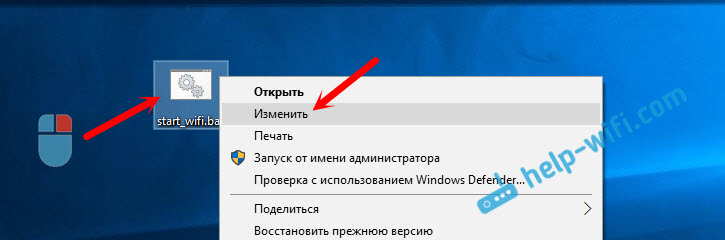
Tiks atvērta parasta piezīmju grāmatiņa. Ievietojiet komandu tajā:
Neth wlan start hostednetwork
Noklikšķiniet uz vienuma "File" - "Saglabāt" vai vienkārši aizveriet failu un apstipriniet izmaiņu saglabāšanu.
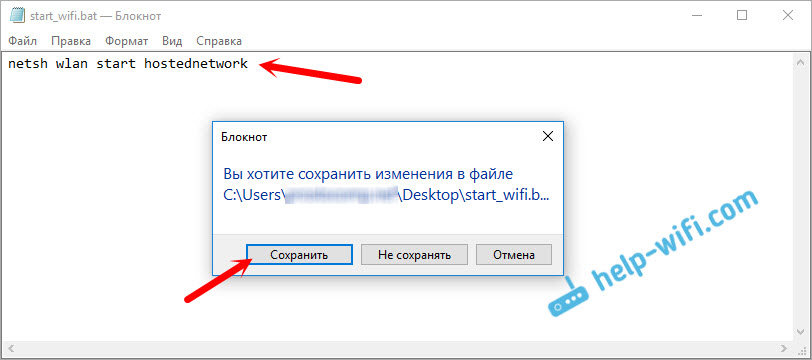
Viss, mūsu fails ir gatavs. Tagad, ja jūs to palaižat, sāksies virtuāls Wi-Fi tīkls. Lai šis fails automātiski tiktu palaists, ieslēdzot datoru, mums tas jāpievieno automašīnas slodzei. Ko mēs darīsim tagad.
Ja nepieciešams, varat izveidot to pašu failu, lai apturētu Wi-Fi izplatīšanu. Viss ir tieši tāds pats, tikai komanda būs atšķirīga: Neth wlan stop hostednetwork.
Pievienot .Sikspārņu fails uz Windows 10 automatizāciju, lai automātiski palaistu virtuālā Wi-Fi tīkla palaišanu
Mums tas pats ir vajadzīgs .Sikspārņu fails, lai kopētu automātiskās ielādes mapē. Lai ātri atvērtu šo mapi operētājsistēmā Windows 10, noklikšķiniet uz atslēgas kombinācijas Uzvarēt+r, Ievadiet komandu "izpildīt" logā Apvalks: startēšana, Un noklikšķiniet uz Labi.
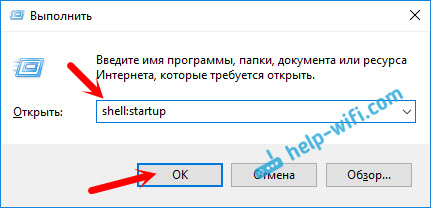
Tiks atvērta automātiskā ielādēšanas mape, kurā mums jākopē savs .Sikspārņu fails.
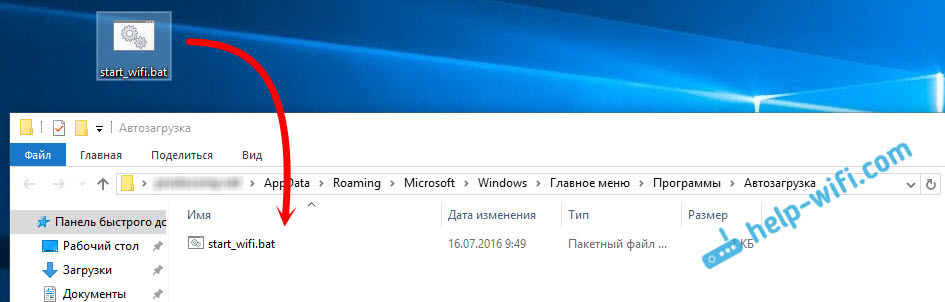
Atsāknējiet datoru un izbaudiet rezultātu. Tūlīt pēc Windows ielādes jūs pamanīsit, kā tas parādīsies, un komandrindas logs ātri izzudīs. Tas nozīmē, ka tiek palaists piekļuves punkts.
Automātiska piekļuves punktu palaišana operētājsistēmā Windows 7
Vietnē Windows 7 mapi "Startup" var atrast izvēlnē "Sākt" - "visas programmas".
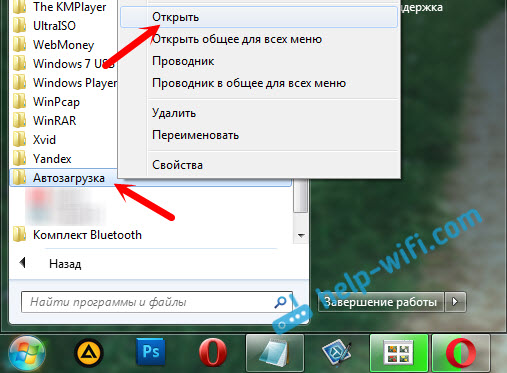
Atveriet mapi un nokopējiet mūsu .Sikspārņu fails.
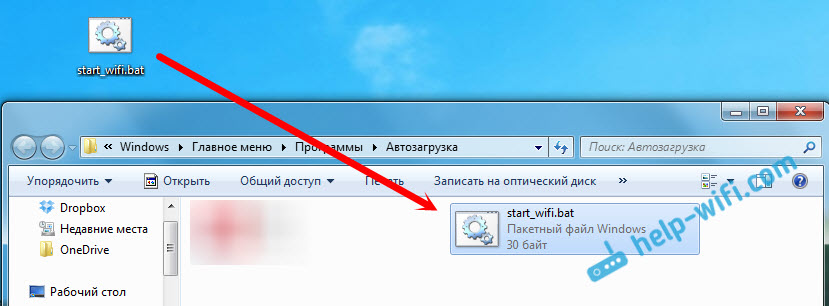
Viss ir gatavs. Lai noņemtu failu no kopnes slodzes, vienkārši izdzēsiet to.
- « Asus RT-N18U maršrutētāja savienojums ar Wi-Fi ar optisko modemu ZTE Promsvyaz
- Atiestatīšanas poga. Maršrutētāja iestatījumi un pārraide. »

